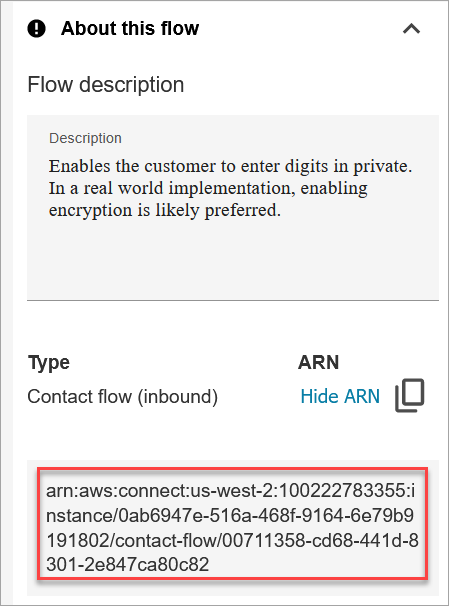本文為英文版的機器翻譯版本,如內容有任何歧義或不一致之處,概以英文版為準。
將 Amazon Q in Connect 與 step-by-step 指南整合
為了協助客服人員更快地取得解決方案,您可以將step-by-step 指南與知識庫內容建立關聯,例如知識庫文章。然後,當 Amazon Q in Connect 為客服人員提供建議的解決方案時,它也提供選項,讓他們啟動 step-by-step您與該內容相關聯的指南。
本主題說明如何將指南與知識庫內容建立關聯 step-by-step。
步驟 1:識別您要整合的資源
第一步是收集執行整合命令所需的資訊,步驟 2:將 step-by-step指南與知識庫內容建立關聯:
-
知識庫的 ID,其中包含您要與 step-by-step指南建立關聯的內容資源。
-
知識庫中內容資源的 ID。
-
您要與內容建立關聯的指南ARN的 step-by-step 。
下列各節說明如何取得此資訊。
取得知識庫 ID
若要取得您要與 step-by-step指南建立關聯的知識庫 ID,您可以呼叫 ListKnowledgeBasesAPI或執行 list-knowledge-basesCLI命令。
以下是列出所有知識庫的範例list-knowledge-bases命令:
aws qconnect list-knowledge-bases
識別知識庫,其中包含您要關聯的內容資源。複製並儲存 knowledgeBaseId。您將在步驟 2 中使用它。
取得內容 ID
若要列出知識庫中的內容資源,您可以呼叫 ListContentsAPI或執行 list-contentsCLI命令。
以下是列出內容資源及其內容 ID 的範例list-contents命令。
aws qconnect list-contents \ --knowledge-base-idknowledgeBaseId
識別您要與 step-by-step指南建立關聯的內容資源。複製並儲存 contentId。您將在步驟 2 中使用它。
取得 step-by-step指南flowARN的
您需要取得要與內容建立關聯的指南flowARN的 step-by-step 。有兩種方式可以取得 flowARN:使用 Amazon Connect 管理網站或 CLI。
步驟 2:將 step-by-step指南與知識庫內容建立關聯
建立內容關聯
若要完成此步驟,您需要 knowledgeBaseId,contentId以及您在步驟 1 中取得flowARN的 。
您可以呼叫 CreateContentAssociationAPI或執行 create-content-associationCLI命令來連結內容資源和 step-by-step指南。
-
您只能為每個內容資源建立一個內容關聯。
-
您可以建立 step-by-step指南與多個內容資源的關聯。
以下是在內容資源與 step-by-step指南之間建立內容關聯的範例create-content-association命令:
aws qconnect create-content-association \ --knowledge-base-idknowledgeBaseId\ --content-idcontentId\ --association-type AMAZON_CONNECT_GUIDE \ --association '{"amazonConnectGuideAssociation":{"flowId":"flowArn"}}'
例如,在新增值時,命令可能看起來像下列範例:
aws qconnect create-content-association \ --knowledge-base-id00000000-0000-0000-0000-000000000000\ --content-id11111111-1111-1111-1111-111111111111\ --association-type AMAZON_CONNECT_GUIDE \ --association '{"amazonConnectGuideAssociation":{"flowId":"arn:aws:connect:us-west-2:111111111111:instance/22222222-2222-2222-2222-222222222222/contact-flow/00711358-cd68-441d-8301-2e847ca80c82"}}'
確認內容關聯存在
您可以呼叫 ListContentAssociationsAPI或執行 list-content-associationsCLI命令來列出指定內容的所有內容關聯。
以下是傳回內容關聯清單的範例list-content-associations命令,以便您可以驗證您建立的關聯是否存在:
aws qconnect list-content-associations \ --knowledge-base-idknowledgebaseId\ --content-idcontentId
例如,在新增值時,命令可能看起來像下列範例:
aws qconnect list-content-associations \ --knowledge-base-id00000000-0000-0000-0000-000000000000\ --content-id11111111-1111-1111-1111-111111111111
指派許可,以便客服人員可以檢視建議和 step-by-step指南
將下列客服人員應用程式安全設定檔許可指派給客服人員,讓他們可以檢視知識庫內容和 step-by-step指南。
-
Amazon Q in Connect - 檢視 :讓客服人員搜尋和檢視內容。如果啟用 Contact Lens,他們也可以在通話期間接收自動建議。Contact Lens 不需要使用 Amazon Q 來聊天。
-
自訂檢視 - 存取 :可讓客服人員查看客服人員工作區中的 step-by-step指南。
如需如何將更多權限新增到現有安全性設定檔的資訊,請參閱 在 Amazon Connect 中更新安全設定檔。